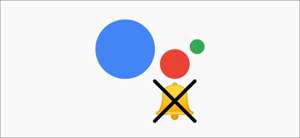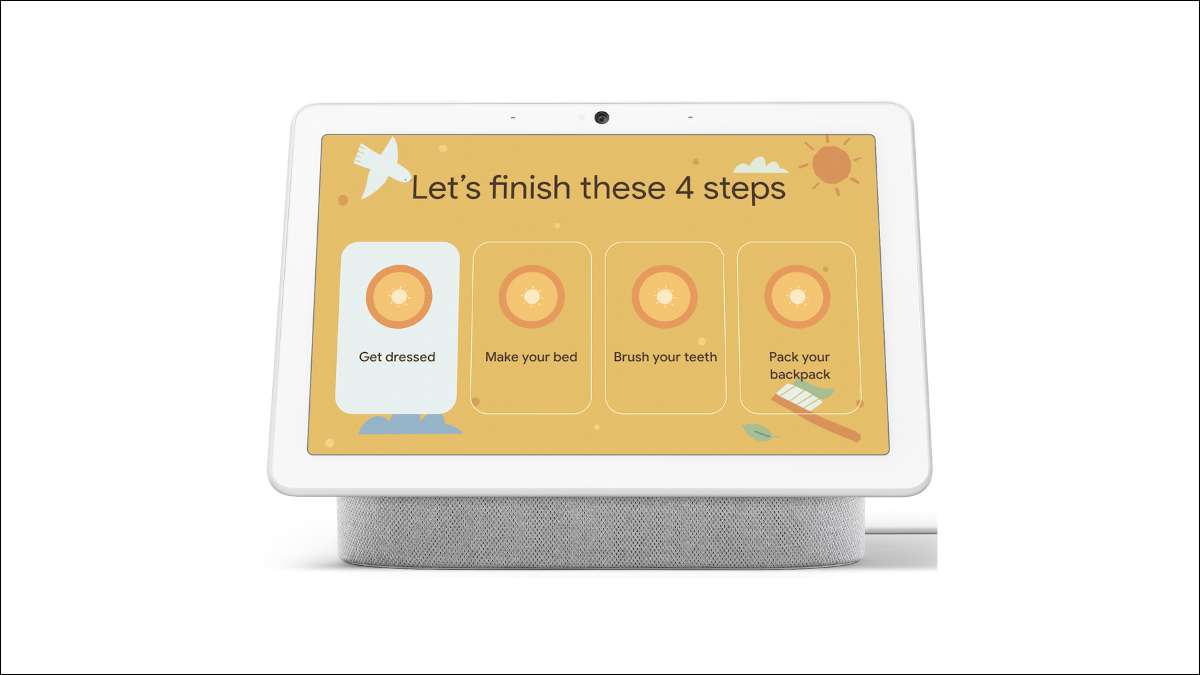
Google Assistant має багато інструментів, які допоможуть вам організувати свій день. Ви можете створити Інтерактивний контрольний список для вашого ранку або нічної рутини. Це чудово для дітей і працює з розумними дисплеями та динаміками.
Контрольні списки є частиною Особливості "Family Bell" . Регулярний "сімейний дзвін" - це одне оголошення в певний час. Контрольні списки знімають його на наступний рівень, керуючи вас через речі у вашому списку. На смарт-дисплеї ви отримуєте приємний користувальницький інтерфейс, але він також працює з аудіо-динаміками.
Пов'язані: Як запланувати оголошення на динаміків та дисплеях Google
Відкрийте програму "Google Home" на вашому iPhone , iPad або Андроїд Пристрій і торкніться значка "Профіль" у верхньому правому куті.
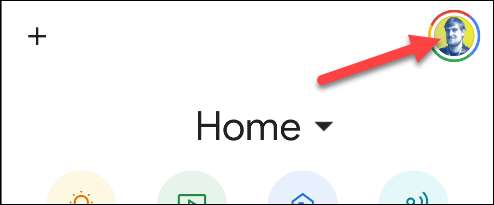
Виберіть "Налаштування помічників" з меню.
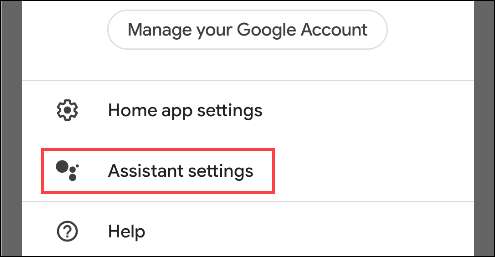
Тепер ви будете дивитися на довгий список речей, які ви можете зробити з помічником Google. Прокрутіть вниз і виберіть "Сімейний дзвінок".
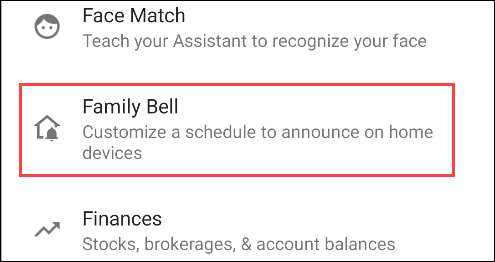
Прокрутіть вниз до карткових карт "Сімейні дзвони". Виберіть "Додати" для "Доброго ранку!" або "це майже сніданок!" Ви можете встановити їх, щоб вийти в будь-який час, але тема буде ранок або ніч.
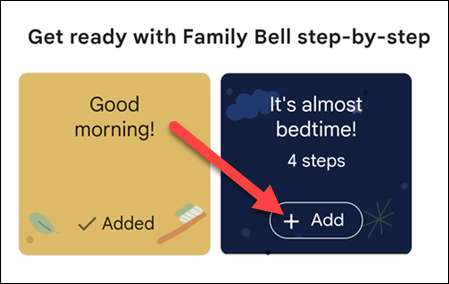
Ви можете ввести власне повідомлення оголошення та вибрати час і дні, які ви хочете вимкнути.
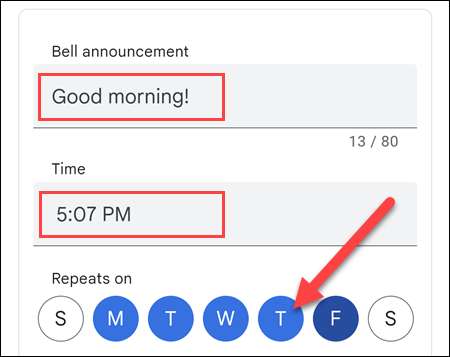
Далі виберіть смарт-дисплеї та динаміки, де ви хочете транслювати контрольний список, а потім натисніть "Підтвердити".
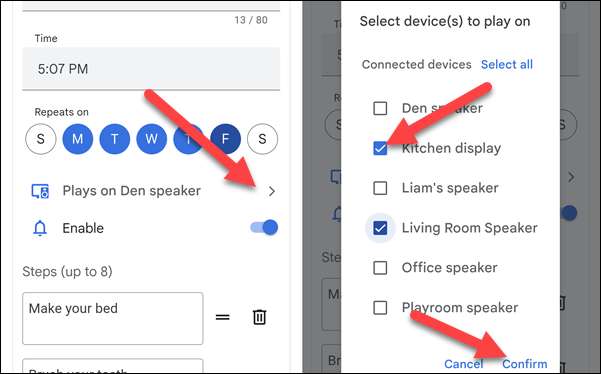
Нарешті, створіть елементи контрольного списку, які ви хочете включити. Використовуйте ручки для повторного замовлення, а також значок сміття, щоб видалити елементи. Натисніть "Додати новий крок", щоб створити більше.
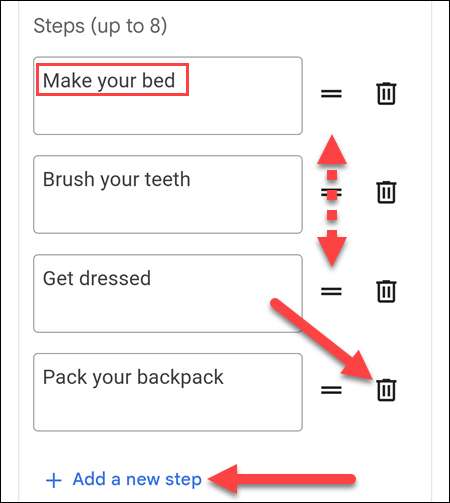
Після того, як список добре виглядає, торкніться "Створити новий дзвін".
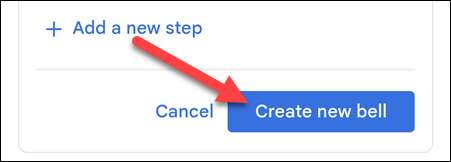
Коли прийде час для перевірки сімейного дзвінка, щоб піти, ви будете зустрічатися з повідомленням оголошення. Якщо ви використовуєте розумний дисплей, ви можете торкнутися елементів, як ви їх завершите. Ви також можете використовувати свій голос, щоб розповісти Google, коли ви щось завершите.

Це все, що є. Це цікаво, щоб переконатися, що ви все зробили. Це особливо корисно для дітей, і це досить легко використовувати, що вони можуть зробити це самі. Не бійтеся Нехай помічник Google допоможе вам через ваш день.
Пов'язані: Як налаштувати та використовувати Assistant робочий день Google